Giriş
Macbook dünyasında üretkenlik çok önemlidir. Bu Apple bilgisayarlar, iş akışını yükseltmeleri ve her çalışma alanı için değerli olmaları ile bilinir. Elbette Macbook, PDF'ler gibi her tür belgeyi işleyebilir. Asıl soru, elinizin altında doğru aracın olup olmadığıdır.
Wondershare PDFelement, bu dijital çağda neredeyse herkesin ihtiyaç duyduğu bir şey olanPDF düzenleme için mükemmel bir arkadaştır. PDF'lerle etkileşiminizi kesinlikle değiştirecek ve aynı zamanda tanıdık gelecek bir dizi özelliğe sahiptir. Sonuçta, Mac için en iyi PDF editörlerinden biridir. Geriye kalan tek şey, bu makalede öğreneceğiniz ustalaşmak.
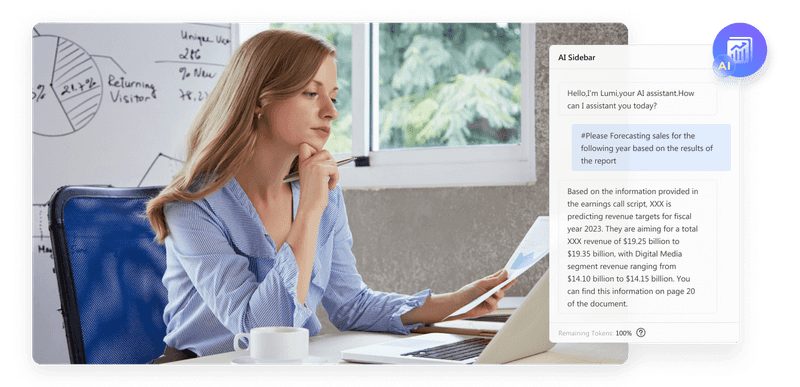
Resim bağlantısı: https://images.wondershare.com/pdfelement/images2023/all-features/ai/smart3.png?ivm-quality=OD
Wondershare PDFelement'a Kapsamlı Bir Bakış
Wondershare PDFelement, Mac ve diğer platformlar için benzersiz ancak tanıdık bir PDF düzenleyicisidir. Bir PDF editöründen beklediğiniz her şeye sahiptir. Ek açıklama, sıkıştırma, imzalama, koruma ve temel PDF manipülasyonu için ihtiyacınız olan diğer tüm araçlara sahiptir. Bununla birlikte, bu özellikleri size nasıl sunduğu ve her şeyi sorunsuz bir deneyim haline getirmesiyle öne çıkıyor.
Ayrıca PDFelement, üretkenliğinizi gerçekten artırabilecek olağanüstü yapay zeka özelliklerine sahiptir. Çeviri, OCR, form tanıma ve PDF'nizi baştan aşağı analiz edebilen özel bir AI sohbet botunun keyfini çıkarın. Bu şekilde, genellikle değerli zamanınızın çoğunu alan çoğu görev tek bir uygulamada yapılabilir.
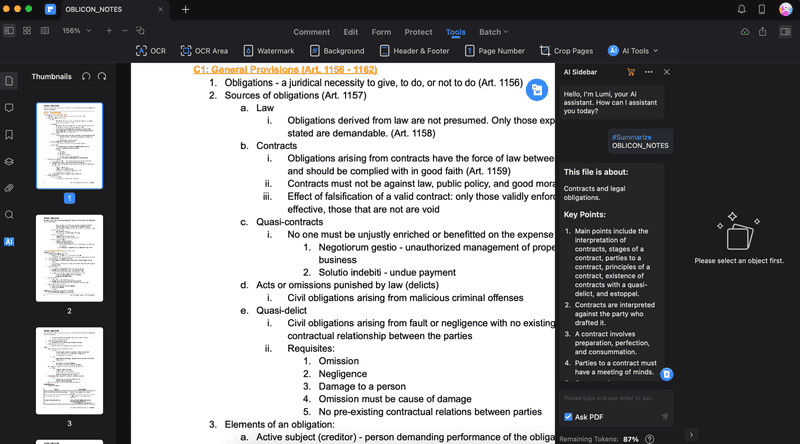
Etkili SEO için Hepsi Bir Arada Platform
Her başarılı işletmenin arkasında güçlü bir SEO kampanyası vardır. Ancak sayısız optimizasyon aracı ve tekniği arasından seçim yapmak, nereden başlayacağınızı bilmek zor olabilir. Artık korkmayın, çünkü size yardımcı olacak bir şeyim var. Etkili SEO için Ranktracker hepsi bir arada platformunu sunuyoruz
Sonunda Ranktracker'a kaydı tamamen ücretsiz olarak açtık!
Ücretsiz bir hesap oluşturunVeya kimlik bilgilerinizi kullanarak oturum açın
Tabii ki, tüm bunlar sezgisel olarak sunulur. PDFelement, gezinmesi ve ustalaşması kolay bir kullanıcı arayüzü kullanır. Uygulama ile sadece birkaç seans yaptığınızda, köşelerinde nasıl yolunuzu keseceğinizi bildiğinizden emin olacaksınız.
PDFelement Özelliklerini Keşfetme
Artık PDFelement'ın neler sunduğunu bildiğinize göre, burada ustalaşmak için ihtiyacınız olan her şey var. Herkesin araçlarında ustalaşmak için bir rehbere ihtiyacı vardır - ve bu bölüm sizin ve PDFelement için o rehber olacaktır.
PDF'lere Açıklama Ekleme ve Düzenleme
Elbette, Wondershare PDFelement ile PDF'lere nasıl açıklama ekleyeceğinizi ve düzenleyeceğinizi öğrenmeniz gerekecek. Bu, Mac için bir PDF editöründe ihtiyaç duyacağınız önemli bir şeydir. Bunu PDFelement ile yapmak için aşağıdaki adımları izleyin:
**Adım 1: **Wondershare PDFelement'ı kurun, indirin ve başlatın. Ardından, bir Wondershare hesabı ile giriş yapın.
**Adım 2: **Ana sayfada **Aç ** seçeneğine tıklayın. Ardından, PDF'nizi Finder ile bulun.
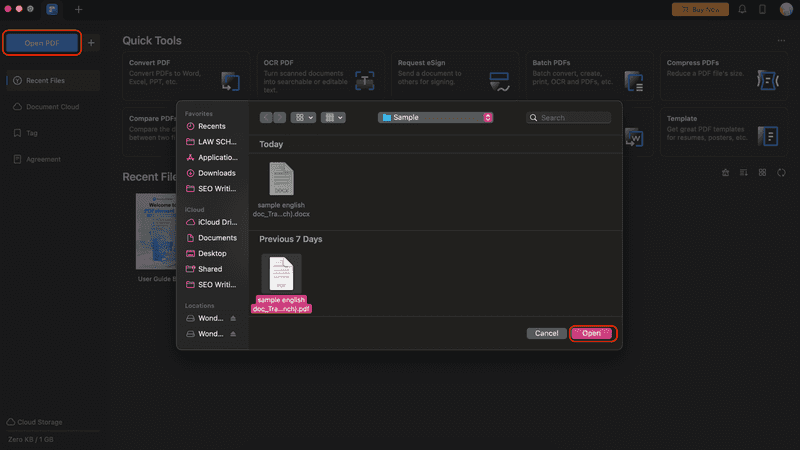
**2. Adım:**Vurgulama, üstünü çizme, altını çizme ve diğer açıklama araçlarına erişmek için Yorum menüsünü kullanın. Yapışkan notlar, yorumlar, damgalar ve imzalar kullanabilirsiniz. Bir moda tıkladıktan sonra, farenizi istediğiniz metne sürükleyin veya tıklayın. Sağ panelde renk konfigürasyonları da mevcuttur.
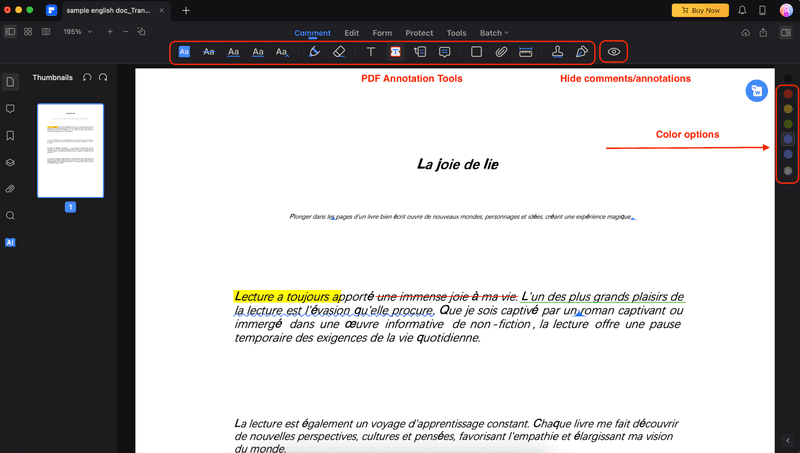
Etkili SEO için Hepsi Bir Arada Platform
Her başarılı işletmenin arkasında güçlü bir SEO kampanyası vardır. Ancak sayısız optimizasyon aracı ve tekniği arasından seçim yapmak, nereden başlayacağınızı bilmek zor olabilir. Artık korkmayın, çünkü size yardımcı olacak bir şeyim var. Etkili SEO için Ranktracker hepsi bir arada platformunu sunuyoruz
Sonunda Ranktracker'a kaydı tamamen ücretsiz olarak açtık!
Ücretsiz bir hesap oluşturunVeya kimlik bilgilerinizi kullanarak oturum açın
Adım 3:PDF'yi düzenlemek için araç çubuğundaki Düzenle'ye tıklayın. PDF metinleri eklemek veya düzenlemek için Metin'i kullanın. Ardından, Fotoğraf eklemek için Görüntü kullanılabilir ve Bağlantı, PDF'deki alanlara veya metinlere köprü oluşturacaktır.
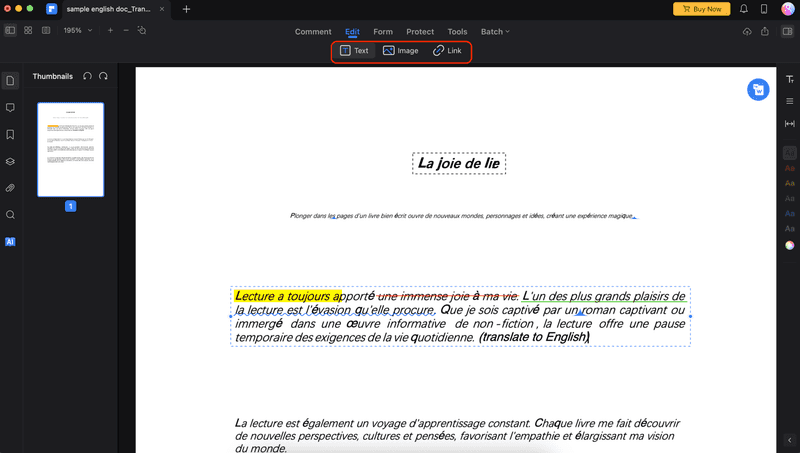
PDFelement ile PDF'leri Sıkıştırma
PDF dosyaları belgeleri paylaşmak ve saklamak için yaygın olarak kullanılır, ancak bazen göndermek veya yüklemek için çok büyük olabilirler. Bu nedenle, boyutlarını azaltmak ve daha yönetilebilir hale getirmek için PDF dosyalarını sıkıştırmanız gerekebilir.
Hızlı Araçlar sayfasında PDF'yi Sıkıştır özelliğini aramanız yeterlidir. Ardından, Finder açıldığında PDF'nizi bulun. Ardından, işlem tamamlandığında Farklı Kaydet'e tıklayın.
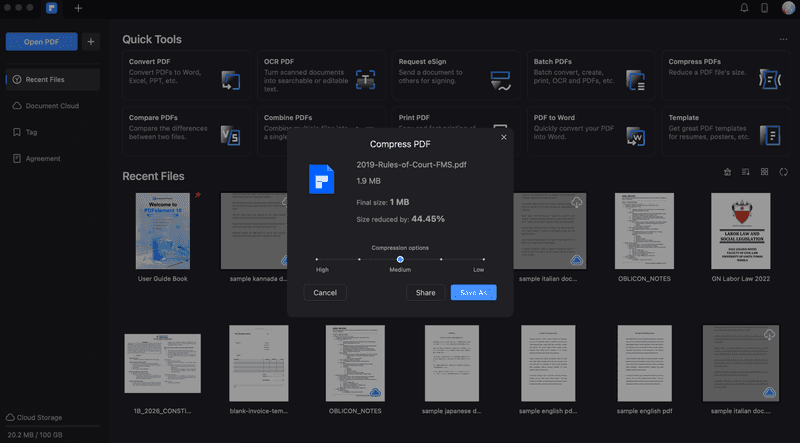
Toplu Manipülasyon Araçları ile PDF'leri Düzenleme
PDFelement'ın bir başka güzel özelliği de birden fazla PDF üzerinde kolaylıkla çalışabilmesidir. Belgeleri birlikte imzalayabilir veya PDF'leri toplu olarak Word'e dönüştürebilirsiniz. Burada çeşitli özellikler mevcut, bu nedenle Toplu PDF özelliğinin neler yapabileceğine genel bir bakış:
- PDF Dönüştürücü: Tüm PDF'leri belirli bir dosya biçimine dönüştürür.
- OCR Metin Tanıma: Taranan belgelerdeki/PDF'lerdeki metinleri otomatik olarak kaldırır.
- PDF'leri sıkıştırın: PDF'lerin boyutunu küçültün.
- Bates Numarası: PDF'lere sayfa numaraları ekleyin.
- Filigran Ekle: Filigranlarınızı PDF'lere damgalayın.
- Arka Plan Ekle: Tüm PDF'ler için tek tip bir arka plan ayarlayın.
- Üstbilgi ve Altbilgi Ekleyin: Tüm PDF'ler için tek tip bir üstbilgi ve altbilgi stili ayarlayın.
- Toplu Şifreleme: PDF'leri parolalarla veya diğer izinlerle güvenli hale getirin.
- PDF'ler oluşturun: Diğer dosyaları PDF'ye dönüştürün.
- PDF'leri birleştirin: PDF dosyalarını bir araya getirin.
- Toplu Kaldırma: PDF ek açıklamalarını veya diğer yorumları tüm PDF'lerden silin.
- Veri Çıkarma: İstatistikler gibi çeşitli PDF dosyalarından en önemli verileri çıkarın.
- PDF Yazdır: Yüklenen tüm PDF'leri tek seferde yazdırmak için uygun bir yol.
Bu özelliği kullanmak için ana sayfadan Toplu PDF 'ler'e tıklayın.
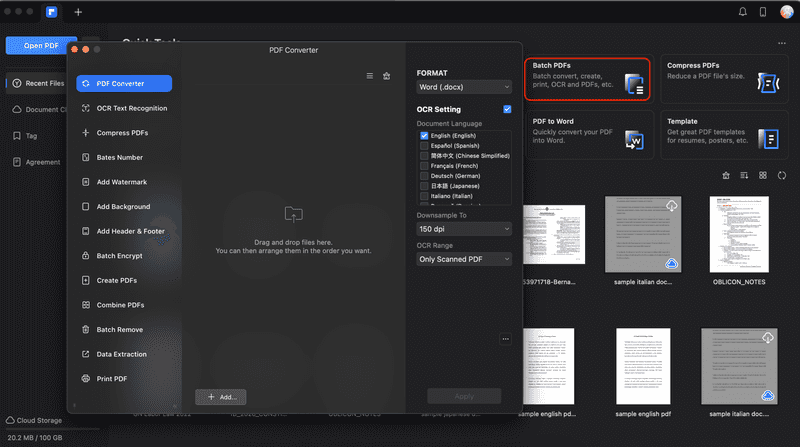
Wondershare PDFelement'ın Gelişmiş Yapay Zeka Özellikleri
Artık Wondershare PDFelement'ın temel özelliklerini nasıl kullanacağınızı bildiğinize göre, size gelişmiş özelliklerini göstermenin zamanı geldi. Bunlar gelişmiş olarak adlandırılsa da, aslında kullanımı kolaydır. Bunlar genellikle diğer araçlarla kullanmakta zorlanacağınız araçlar veya işlevlerdir, ancak PDFelement'�ın sezgisel arayüzü ile bir düğmeye tıklamak kadar kolaydır.
Tüm bu gelişmiş özellikler aracın AI yetenekleri etrafında toplanmıştır - böylece her şeyin nasıl daha kolay hale geleceğini görebilirsiniz. Bir dosyayı açtığınızda, AI araçlarına Araçlar > AI Araçları altından erişebilirsiniz. İşte AI özelliklerine hızlı bir genel bakış.
- AI Kenar Çubuğu: Wondershare PDFelement'ın AI sohbet robotu Lumi'yi başlatır. Yapay zekadan metninizi değerlendirmesini veya PDF'nin bazı bölümlerini Özetlemesini veya Yeniden Yazmasını isteyebilirsiniz. Bir soru yazın ve PDF parçacıklarını metin kutusuna yapıştırın.
- AI Çeviri: PDF'den seçilen bir bölümü başka bir dile dönüştürür.
- PDF'yi düzeltin: Yazım hatalarını veya PDF'de geliştirilebilecek diğer alanları tarar.
- PDF Çevir: Tüm belgeyi istenen dile dönüştürür.
- PDF Yapay Zeka Yazılı Tespit: Belge içindeki yapay zeka intihalini tespit eder.
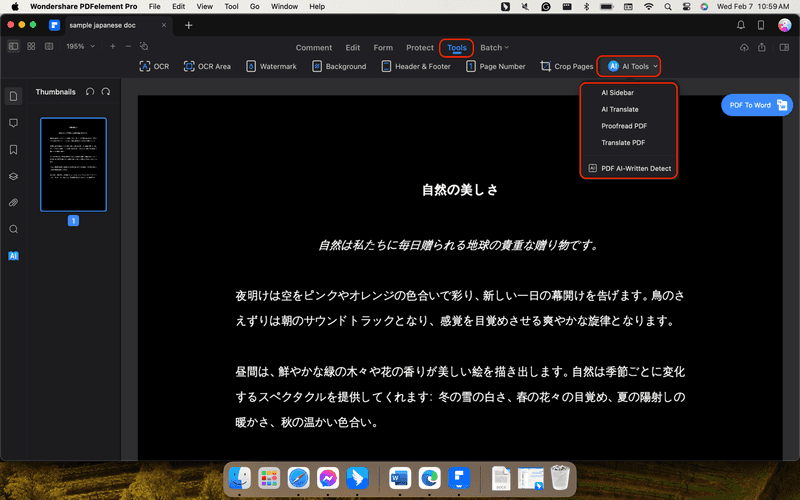
Wondershare PDFelement ile PDF'leri Çevirme
Öncelikle, PDF çevirisine normalde dosyanızı yüklediğiniz ve aracın sizin için çevireceği özel çevrimiçi araçlarla erişilebilir. Wondershare PDFelement ile bunu uygulama içinde yapabilirsiniz. Metinleri hızlıca seçebilir ve yapay zekanın bunları sizin için çevirmesine izin verebilirsiniz.
Bunu yapmanın iki yolu vardır. Araç adlarını not etmek önemlidir:
- PDF'yi çevirin: AI Araçları > PDF Çevir'e gidin. Bu, tüm belgeyi sizin için otomatik olarak çevirecektir.
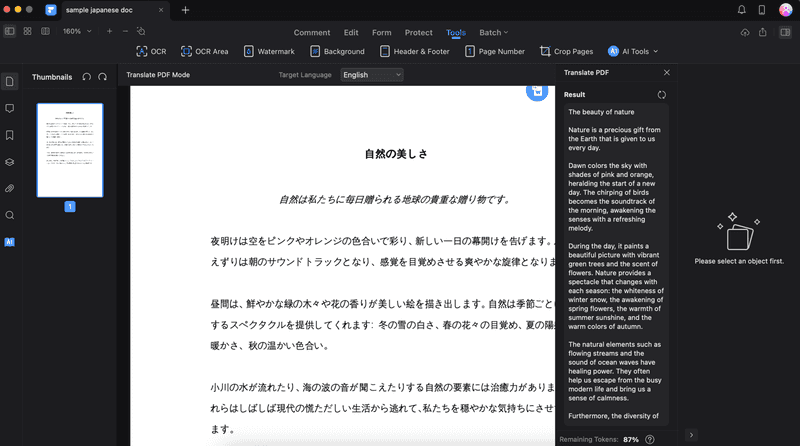
- AI Çeviri: AI Araçları > AI Çeviri'ye gidin. Bu, AI kenar çubuğunu çağıracaktır. Vurguladığınız herhangi bir metin otomatik olarak çevrilecektir.
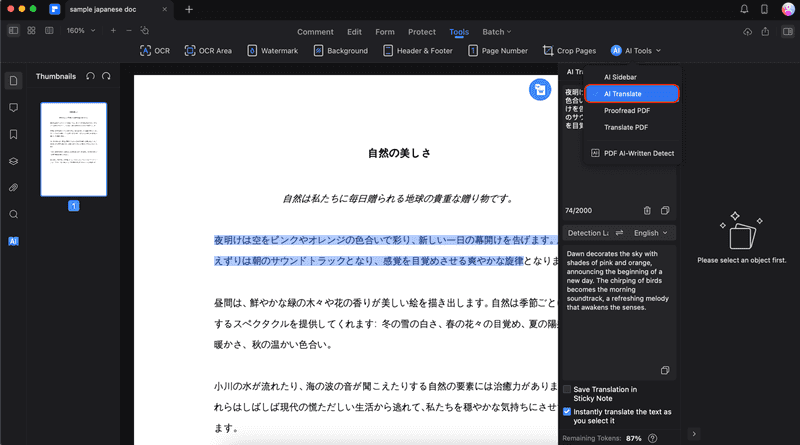
Fatura Oluşturma/Form Doldurma
PDFelement ile kolayca fatura oluşturabilir veya form doldurabilirsiniz. Bunun nedeni yapay zeka destekli form alanı tanıma özelliğidir. Buna erişmek için Form > Form Alanı Tanıma'ya gidin. Ardından, AI tarafından yönlendirildiği gibi metinlerinizi yazın / damgalarınızı veya imzalarınızı PDF'ye ekleyin.
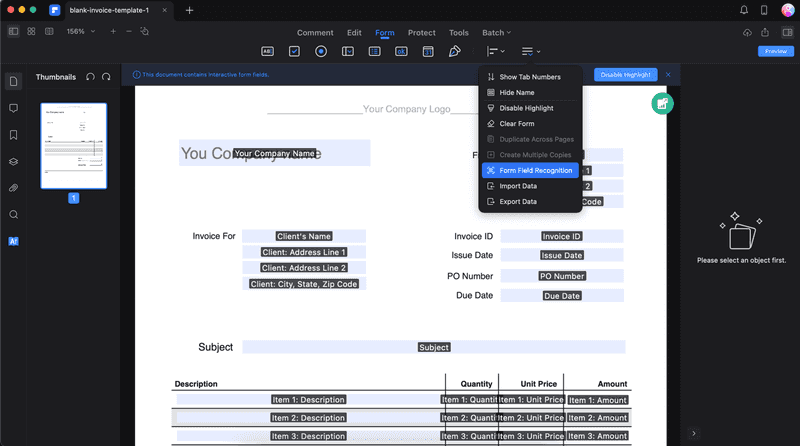
OCR Özelliklerini Kullanma
PDFelement'ın OCR aracı AI tarafından desteklenmektedir. Belgeleri ve görüntüleri tarayarak düzenlenebilir/aranabilir verilere dönüştürmenizi sağlar. Bu, Mac için normal PDF düzenleyicilerin yaptıklarından bir adım daha ileridir. Bu özelliği kullanmak için aşağıdaki adımları izleyin:
1. Adım: Ana sayfadaki Hızlı Araçlar menüsünden **OCR PDF ** öğesine tıklayın.
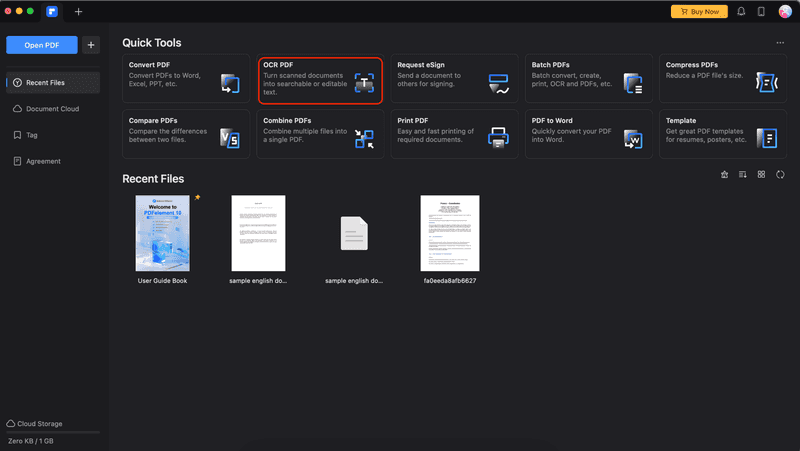
Adım 2: **Bulucu'dan** dosyanızı bulun ve Aç'a tıklayın.
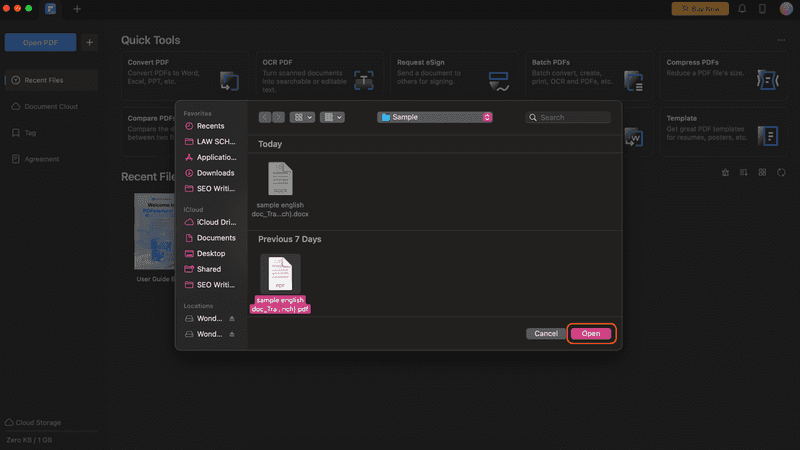
Adım 3: Belge Dilini PDF'de kullanılan dil olarak değiştirin. Ardından, Sayfa Aralığı, **Örnekleme Yeri, **ve Tür gibi diğer hususları düzenleyin. Ayarları yaptıktan sonra OCR Gerçekleştir'e tıklayın.
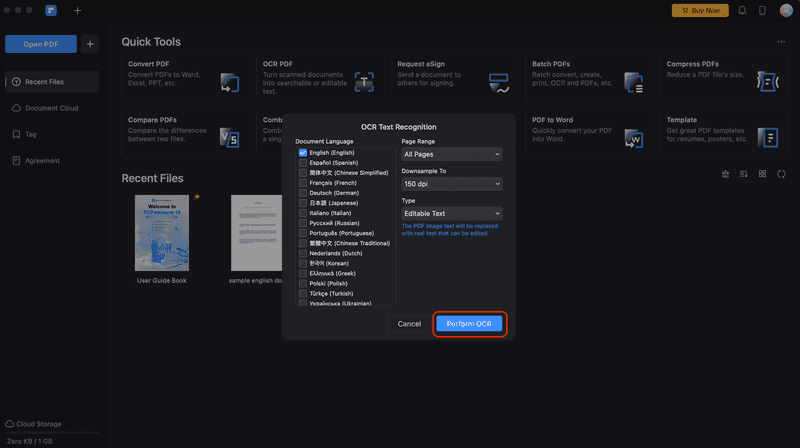
Adım 4: Aç'a tıklayın.
Etkili SEO için Hepsi Bir Arada Platform
Her başarılı işletmenin arkasında güçlü bir SEO kampanyası vardır. Ancak sayısız optimizasyon aracı ve tekniği arasından seçim yapmak, nereden başlayacağınızı bilmek zor olabilir. Artık korkmayın, çünkü size yardımcı olacak bir şeyim var. Etkili SEO için Ranktracker hepsi bir arada platformunu sunuyoruz
Sonunda Ranktracker'a kaydı tamamen ücretsiz olarak açtık!
Ücretsiz bir hesap oluşturunVeya kimlik bilgilerinizi kullanarak oturum açın
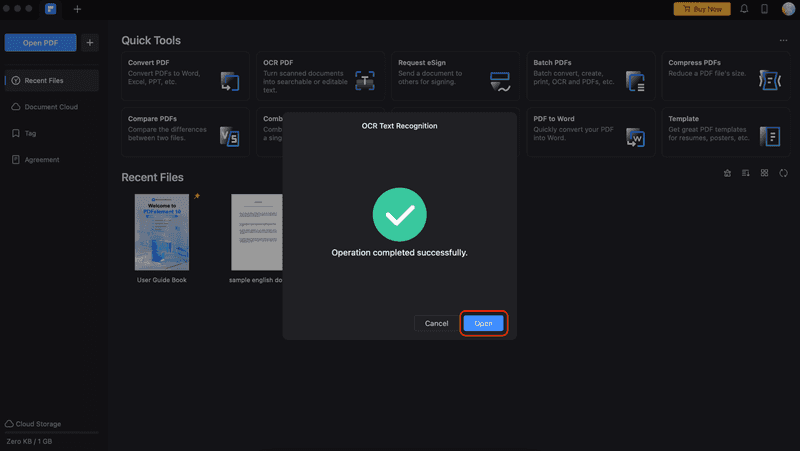
**Adım 5: **Taranan PDF düzenleme arayüzünde açılacaktır. Artık PDF'nizin içindeki metni kopyalayabilir, yapıştırabilir, arayabilir veya düzenleyebilirsiniz.
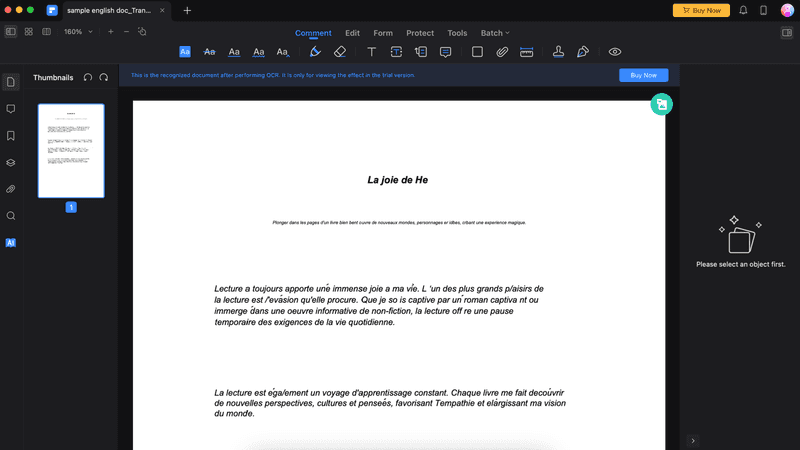
Sonuç
Sonuç olarak, Wondershare PDFelement'ı Mac PDF düzenleyiciniz olarak kullanmak, dijital çağda üretkenliğinizi artıran dönüştürücü bir yolculuktur. Sezgisel arayüzü ve PDF'lere açıklama ekleme, düzenleme ve sıkıştırma için temel özellikleriyle PDFelement, bir zamanlar değerli zamanınızı alan görevleri basitleştirir. Toplu Manipülasyon Araçları, çok yönlülüklerini sergileyerek birden fazla PDF'yi verimli bir şekilde düzenler.
AI Translate'ten OCR yeteneklerine kadar gelişmiş AI özellikleri, karmaşık görevleri zahmetsiz hale getirerek düzenleme deneyimini yükseltir. Wondershare PDFelement, Mac için standart bir PDF düzenleyicinin beklentilerini karşılamakla kalmaz, aynı zamanda bunları aşarak sorunsuz ve verimli bir PDF düzenleme deneyimi arayan kullanıcılar için kapsamlı bir çözüm sunar.

